主板BIOS更新进阶教程步骤
bios保存着计算机最重要的基本输入输出的程序、开机后自检程序和系统自启动程序,它可从CMOS中读写系统设置的具体信息对于一些MOD BIOS或者刷新过程中损坏的BIOS又该如何刷新呢?下面就跟随笔者一起来学习主板BIOS的更新教程。 什么是主板BIOS? BIOS基本输入输出系统(Basic Input & Output System)的简称。所谓基本输入输出系统,就是正常启动计算机所必须的条件,主板BIOS提供了操作系统引导前的POST环境支持。启动计算机时,CPU首先要根据集成在主板、显卡等设备上的BIOS芯片来核对每个基础设备是否正常,然后再进行下一步程序。依据功能来划分主板BIOS(以Intel BIOS为例)主要包括Descriptor Region、GbE Region、Intel ME、BIOS Region四个区域,Descriptor Region是BIOS的描述文件,GbE Region为网卡的固件区域、Intel ME为Intel管理引擎固件区域,而BIOS Region只是其中的一部分,另外有些主板的BIOS还集成了PDR Region、CBE Region区域等。 当然对于正常的主板BIOS过程来说,一般更新的只有BIOS区域,其它区域一般是锁死的,例如Intel ME区域,一般来说新上一代主板要支持新的CPU,那么Intel ME就需要被更新,但是常规的BIOS区域更新,这篇区域一直被写保护无法更新。 BIOS文件的各部分组成 以Intel 100系列ME为例,又分为两大类:消费级和商用,消费级包括Z170、H170、B150、H110,商用系列仅包括Q170和Q150,Intel为消费级主板配备的ME空间只有2MB左右,而商用主板一般在5MB左右。现如今只有Intel只提供Q170、Q150支持Xeon E3-1200 V5系列处理器就是通过ME区域锁死的。 BIOS刷新方式有哪些? BIOS刷新的方式主要包括DOS、BIOS程式、Windows/Linux等操作系统环境三类,在刷新BIOS的过程中,无论是DOS、BIOS程式还是Windows/Linux等操作系统环境,过程基本相同,都是先校验BIOS文件,然后擦除BIOS文件,再写入BIOS文件,最后校验写入的BIOS文件是否正确,至此整个BIOS更新过程才算完毕。 正是基于这些严格的措施,所以BIOS的刷新基本上停留在厂商推出的正式更新文件,留给MOD或者第三方更新的空间并不大,不过诸如华硕USB BIOS Flashback等BIOS更新方式也为MOD BIOS开放了一定空间,此前我们在《满满的热泪 Intel Z87解除硬上NVMe SSD》一文中就使用了这种更新方式将NVMe模块插入到BIOS然后硬上NVMe SSD得以成功。 当然BIOS还有更原始的更新方法,在主板的制造工厂,BIOS可不是通过诸如DOS、BIOS程式还是Windows/Linux等方式写入的,而是直接使用烧录器,这种方式首先可以批量写入BIOS文件,另外烧录器还不受系统平台保护的限制,可以将MOD后的BIOS文件直接刷入,另外一些刷新过程中断的BIOS也可以通过这种方式恢复。 补充:BIOS基本概念和设置技巧 1,BIOS, 全称(Base Input Output System),中文是"基本输入输出系统"。 2,COMS, 是一个储存芯片,它主要储存硬件的基本信息、计算机在启动时需要自检硬件配置信息、就由它提供,但COMS只是一个储存芯片,那它的信息从哪里来呢,它的信息是由BIOS设置而来,BIOS只是一个设置程序,大家不要把BIOS与COMS搞混了。 3,pleases 请 4,press 按动,按下 5,Del 键盘右下角的一个键 6,Esc 键盘左上角的一个键 7,Enter 进入,确定 8,go to 去,到 9,Setup 设置安装 10,Setting 设置 11,run 运行 12,Utility 实用程序 然后学几句英语,当然也是进入BIOS的几句英语。 英文:Press Esc to enter SETUP 中文;按Esc键进入BIOS设置 英文:Press F2 go to Setup Utility 中文;按F2去设置BIOS实用程序 英文:Press DEL to enter EFI BIOS SETUP 中文;按Del键进入EFI模式的BIOS进行设置 英文:Press Del run Setup 中文;按Del键运行(BIOS)设置 英文:Press F1 run Setup 中文;按F1键运行(BIOS)设置 英文:Press 中文;按F2进行(BIOS)设置 主板BIOS更新进阶教程步骤相关文章: 1. 技嘉主板bios的升级教程步骤图 2. 升级联想主板bios的方法步骤 3. 华硕主板bios设置图解教程 4. 昂达主板 bios设置图解教程 5. 台式电脑bios设置图解教程

windows下怎样升级bios视频教程
windows下升级bios方法: 准备好AWARD BIOS刷新工具WinFlash 1.97 中文版。【刷新步骤】1、下载主板的最新版的bios(可以去主板官网搜索,也可以去百度搜索主板驱动)。2、打开下载的winflash软件。3、备份bios文件,以防万一。4、点击“备份bios”。5、会提示保存位置。6、点击“保存”后,在点击“备份”,然后耐心等待备份100%。出现备份错误的别担心,多试几次。7、备份完后,开始更新8、点击'更新bios",然后选择下载的最新版bios,点击更新。9、一般几秒钟就完成了。如有以下提示,就点击“yes”。10、如果提示刷新失败之类的话,千万别重启,因为主板bios已损坏了。此时两个方法-继续尝试更新或者还原备份的bios。【注意事项】1、电脑关闭所有的杀毒类、防火墙类的软件。 2、确保能不断电。
并不是所有的主板都能丰WINDOWS下升级,这要主板生产商支持才行。
通常主板光盘上有个软件 安装好后可以选择升级BIOS 如果没有主板光盘先弄清楚主板型号 到官网下载BIOS最新版本 进入BIOS升级 注意只能往高版本刷另外 刷BIOS有风险 注意
1、首先准备好升级的BIOS文件 2、进入系统选择运行BIOS文件安装程序 3、BIOS安装完毕后会提示从新启动就OK
并不是所有的主板都能丰WINDOWS下升级,这要主板生产商支持才行。
通常主板光盘上有个软件 安装好后可以选择升级BIOS 如果没有主板光盘先弄清楚主板型号 到官网下载BIOS最新版本 进入BIOS升级 注意只能往高版本刷另外 刷BIOS有风险 注意
1、首先准备好升级的BIOS文件 2、进入系统选择运行BIOS文件安装程序 3、BIOS安装完毕后会提示从新启动就OK

台式惠普BIOS怎样升级
升级bios首先要找到主板品牌和型号,虽然机器品牌是惠普的,但主板肯定不是惠普牌的,有可能是富士康或别的工厂代工的,找到主板型号后,再找到对应此主板的最新bios文件,一般是BIN结尾的文件,再用刷bios工具把bios刷到主板里。最好是在dos下进行,win下不安全。记得先备份哦!具体过程百度里有视频,你可以去下个看看,祝你成功
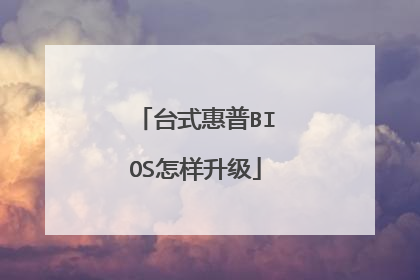
惠普笔记本主板bios设置图解教程
惠普电脑bios设置如何进入bios设置?在BIOS模式下USB的启动热键是什么?接下来是我为大家收集的惠普笔记本主板bios设置图解教程,欢迎大家阅读: 惠普笔记本主板bios设置图解教程1、Phoenix – AwardBIOS(2010年之后的电脑):2、旧的Award BIOS(2009年电脑主板):3、2002年电脑主板的一款BIOS:1、Phoenix – AwardBIOS(2010年之后的电脑设置方法):上图1:开机时按住Del键进入到该电脑的BIOS设置界面,选择高级BIOS设置Advanced BIOS Features。上图2:在进入高级BIOS设置(Advanced BIOS Features)界面后,首先要选择硬盘启动优先级:Hard Disk Boot Priority。上图3:在进入到硬盘启动优先级(Hard Disk Boot Priority)界面后,需使用小键盘上的加减符号(+、-)来选择与移动设备,要将U盘选择在最上面。然后,按住ESC键退出,这时会回到图2的设置界面。上图4:完成上一步后,再选择第一启动设备(First Boot Device):该版本的BIOS这里没有U盘的“USB-HDD”、“USB-ZIP”同类的选项,选择移动设备“Removable”也不能正常启动。但是,选择“Hard Disk”就可以启动电脑。看了“惠普笔记本主板bios设置图解教程”还想看:1. 惠普笔记本主板BIOS设置2. 惠普主板bios设置图解3. hp笔记本bios设置教程4. 电脑主板BIOS设置图文教程 5. hp笔记本进bios教程


